
КАТЕГОРИИ:
Архитектура-(3434)Астрономия-(809)Биология-(7483)Биотехнологии-(1457)Военное дело-(14632)Высокие технологии-(1363)География-(913)Геология-(1438)Государство-(451)Демография-(1065)Дом-(47672)Журналистика и СМИ-(912)Изобретательство-(14524)Иностранные языки-(4268)Информатика-(17799)Искусство-(1338)История-(13644)Компьютеры-(11121)Косметика-(55)Кулинария-(373)Культура-(8427)Лингвистика-(374)Литература-(1642)Маркетинг-(23702)Математика-(16968)Машиностроение-(1700)Медицина-(12668)Менеджмент-(24684)Механика-(15423)Науковедение-(506)Образование-(11852)Охрана труда-(3308)Педагогика-(5571)Полиграфия-(1312)Политика-(7869)Право-(5454)Приборостроение-(1369)Программирование-(2801)Производство-(97182)Промышленность-(8706)Психология-(18388)Религия-(3217)Связь-(10668)Сельское хозяйство-(299)Социология-(6455)Спорт-(42831)Строительство-(4793)Торговля-(5050)Транспорт-(2929)Туризм-(1568)Физика-(3942)Философия-(17015)Финансы-(26596)Химия-(22929)Экология-(12095)Экономика-(9961)Электроника-(8441)Электротехника-(4623)Энергетика-(12629)Юриспруденция-(1492)Ядерная техника-(1748)
Палітри
|
|
|
|
Рядок стану
Рядок меню
Як і в інших редакторах, рядок меню (Menu bar) розташований під рядком заголовку. Частина пунктів меню вам вже знайома, тому зупинимося тільки на специфічних для даної програми.
Filter (Фільтр)
Фільтри представляють один з найбільш могутніх інструментальних засобів растрових редакторів. За їх допомогою можна перетворити просту фотографію чи зображення в шедевр комп'ютерного мистецтва. Тут же знаходяться зовнішні модулі, що підключаються, (Plug-in), у якості яких у Adobe Photoshop можна використовувати пакети третіх фірм: Каі's Power Tools, MetaTools, Eye Candy й інші.
У ході вашої роботи деякі ефекти в меню Filter можуть бути недоступні. Це пов'язано з тим, що більшість ефектів, що підключаються, можуть бути застосовані тільки до 24-бітових RGB-зображень. Тому, для одержання до них доступу перетворіть ваше зображення в 24-бітове RGB за допомогою команди Image > Mode > RGB Color (Зображення > Режим > RGB Колір).
Layer (Шар)
Починаючи з четвертої версії в Photoshop поряд з палітрою Layers (Шари) введений однойменний пункт меню. За допомогою розташованих у даному меню команд ви можете змінювати шари і створювати нові, редагувати їх, а також поєднувати один з одним, з фоном та виконувати інші операції над шарами.
Уздовж нижньої границі вікна програми знаходиться особлива смуга, що називається рядком стану (Status bar). Вона призначена для відображення інформації про поточний файл, про робочі диски, про активний у даний момент інструмент. У ній можуть також пропонуватися деякі підказки. При бажанні ви можете забрати її з екрана, виконавши команду Window > Hide Status Bar (Вікно > Сховати рядок стану).
Palette (Палітра) – спосіб виводу і керування інформацією за допомогою спеціальних вікон, які можна переміщати, згортати, розгортати і забирати.
|
|
|
У комп'ютерній графіці слово «палітра» тлумачиться трохи розширено в порівнянні з традиційним значенням – площина для змішування фарб (рис. 1.2). Інструментальні палітри являють собою різновид вікон діалогу і служать для настроювання атрибутів основних інструментів, а також для виконання операцій над зображенням і його файлом.
Photoshop 7.0 містить тринадцять таких палітр. Доступ до них відкривається командами Window > Show/Hide Palette (Вікно > Показати/Сховати палітру). Відображати всі палітри на екрані одночасно не завжди доцільно, тому що вони займають робочий простір екрана. Тому непотрібні вам для поточної роботи палітри ви завжди можете сховати.

Рисунок 2.2.2 – Палітра Колір у програмі Photoshop
У приведеній табл. 2.2.1 дана коротка характеристика деяких інструментальних палітр програми Photoshop 7.0 (усі палітри в цих прикладах виведені при активному інструменті Paint brush (Кисть)).
Таблиця 2.2.1 – Інструментальні палітри Adobe Photoshop
| Навігатор (Navigator) | Дозволяє швидко переглянути різні фрагменти зображення і змінити масштаб перегляду | 
|
| Інформація (Info) | Інформує про поточні координати покажчика миші, показує розмір поточної виділеної області, указує кольорові параметри точки в різних кольорових системах. У залежності від обраного інструменту дозволяє визначати розміри, відстані, кути повороту | 
|
| Колір (Color) | Показує значення поточних кольорів переднього і заднього планів, які можна відредагувати переміщенням повзунків відповідних компонентів кольорової моделі | 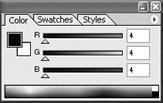
|
| Зразки (Swatches) | Містить набір доступних для використання кольорів. Дозволяє додавати в набір нові і видаляти непотрібні кольори | 
|
Продовження таблиці 2.2.1
| Стилі (Styles) | Палітра містить варіанти заливань робочої області. Дія «квадратиків» з цієї палітри на робочу область схожа на вплив від застосування Plug-ins і Effects на зображення | 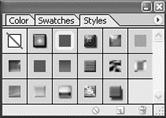
|
|
|
|
| Шари (Layers) | Тут перераховані всі шари зображення, починаючи з верхнього і кінчаючи фоновим. Цю палітру використовують для визначення параметрів шарів | 
|
| Канали (Channels) | Призначена для створення і редагування каналів | 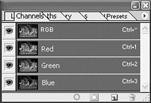
|
| Контури (Paths) | Містить список усіх створених контурів | 
|
| Дії (Actions) | Дозволяє створювати макрокоманди. Ці макроси можна записати, виконати, редагувати і зберегти у виді файлу | 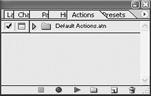
|
| Історія (History) | У History відображаються всі операції, пророблені вами за допомогою команд рядка меню (Menu Bar), а також інструментами з Панелі інструментів (Tool Bar) | 
|
Відновити палітри, представлені на екрані за замовчуванням, можна за допомогою команди Window > Reset Pallete Locations (Вікно > Відновити розміщення палітр).
|
|
|
|
|
Дата добавления: 2014-01-05; Просмотров: 561; Нарушение авторских прав?; Мы поможем в написании вашей работы!